

Udskrivningsmodulet har en hovedstrømafbryder, der tænder for udskrivningsmodulet og alt ekstraudstyr.
I Settings Editor kan du indstille tidspunkter for strømsparetilstandene. Når der ikke er nogen aktivitet i disse forhåndsindstillede perioder, går systemet først i strømsparetilstand og derefter i dvaletilstand. Derefter skal du også aktivere printserveren fra dvaletilstanden.
Når indstillingen er aktiveret i Settings Editor, vækkes systemet, når der ankommer et job på listen over planlagte job, eller når du bruger kontrolpanelet. (Konfigurere dvaletilstand, lav strømtilstand og nedlukningstilstand)
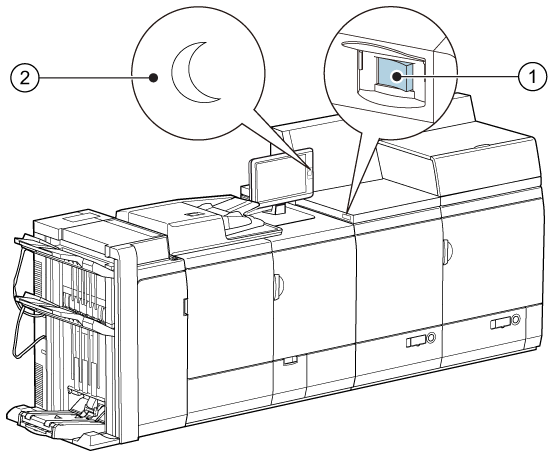 Hovedstrømafbryderen på udskrivningsmodulet (1) og knappen til dvaletilstand på kontrolpanelet (2)
Hovedstrømafbryderen på udskrivningsmodulet (1) og knappen til dvaletilstand på kontrolpanelet (2)Brug dvaleknappen i følgende situationer:
Sæt printeren i dvaletilstand. Når printeren er klar, aktiveres dvaletilstand omgående. Når printeren er aktiv, aktiveres dvaletilstanden, så snart alle planlagte job er udskrevet.
Indstil printeren til nedlukningstilstand.
Væk printeren fra dvaletilstand.
Væk printeren fra lukningstilstand.
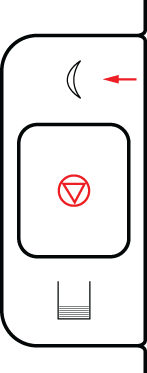 Knappen dvale
Knappen dvale
Drej hovedstrømafbryderen for udskrivningsmodulet til positionen "I".
Vær opmærksom på, at printeren skal bruge tid til at starte op.
Tryk på dvaleknappen  på højre side af kontrolpanelet.
på højre side af kontrolpanelet.
Hvis indstillingen er aktiveret i Settings Editor, går printeren først i lav strømtilstand, før den går i dvaletilstand. I Settings Editor kan du angive timeren for lav strømtilstand. I lav strømtilstand er lyset i kontrolpanelet lettere nedtonet, og der vises følgende statusmeddelelse:.
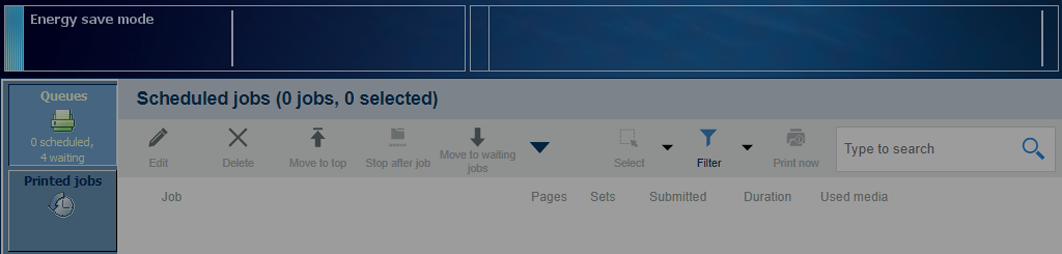 [Energisparetilstand] -meddelelsen
[Energisparetilstand] -meddelelsenTryk på skærmen for at vække printeren fra lav strømtilstand.
Når du ikke bruger printeren, kan du reducere energiforbruget med dvaletilstanden.
Under dvaletilstanden fungerer printeren som følger:
Kontrolpanelet er i energisparetilstand.
PRISMAsync Print Server forbliver tændt.
Udskrivningsenheden og de tilsluttede moduler er slukket.
Konfigurationen af dvaletilstanden bestemmer, hvordan printeren reagerer på nye planlagte job.
Hvis indstillingen er aktiveret i Settings Editor, går printeren i dvaletilstand, når timeren for dvaletilstand udløber. I Settings Editor kan du indstille timeren til dvaletilstand. I dvaletilstand viser kontrolpanelet følgende meddelelse:
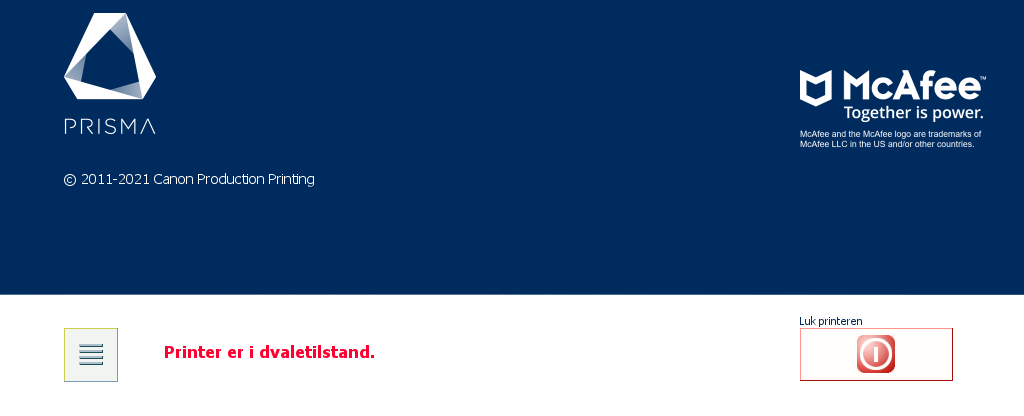 [Printer er i dvaletilstand.] -meddelelsen
[Printer er i dvaletilstand.] -meddelelsenTryk på dvaleknappen  på højre side af kontrolpanelet.
på højre side af kontrolpanelet.
Du kan definere perioden uden aktivitet, før printeren automatisk skifter til dvaletilstand. Standardværdien for timeren for dvaletilstand er 40 minutter. Når printeren er klar, aktiveres dvaletilstand omgående. Når printeren er aktiv, aktiveres dvaletilstanden, så snart alle planlagte job er udskrevet.
Brug automatisk vækning til at vække printeren fra dvaletilstand på et konfigureret tidspunkt.
I Settings Editor angiver du dage og klokkeslæt, hvor printeren automatisk vækkes.
Kontrolpanelet giver besked, hvis det er nødvendigt med en genstart af printeren.
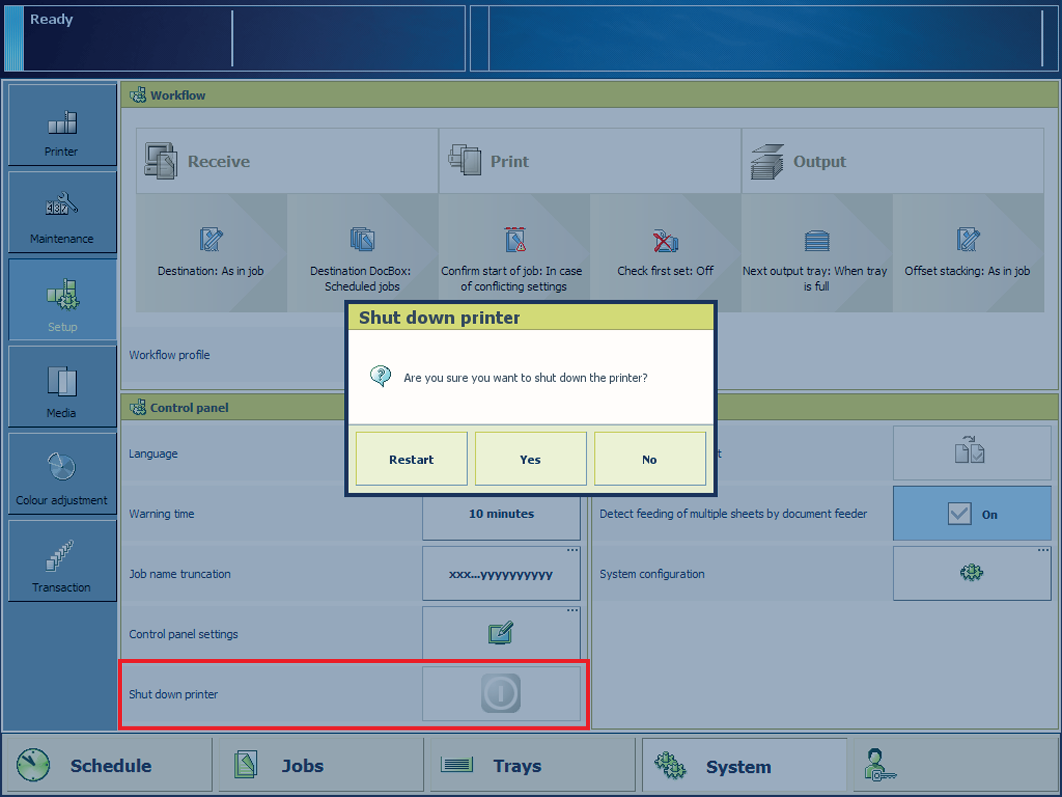
Tryk på .
Tryk på [Luk printeren].
Tryk på [Genstart].
Du kan også genstarte printeren fra Settings Editor. Placering: .
Brug ikke hovedstrømafbryderen på udskrivningsmodulet til at slukke for printeren. Funktionen til lukning via kontrolpanelet ændrer automatisk hovedstrømafbryderens position fra 'I' til 'O'.
Tryk på .
Tryk på [Luk printeren].
Tryk på [Ja].
Når slukningsprocessen er fuldført, slukkes lyset i kontrolpanelet.
Hvis du vil spare energi i tilbagevendende tidsrum, hvor printeren ikke er produktiv, for eksempel om natten eller i weekenden, skal du bruge automatisk lukning.
Du angiver de datoer og klokkeslæt, hvor printeren automatisk skal lukke ned, i Settings Editor.
Printeren kan kun lukke automatisk ned, når den er i dvaletilstand. Sørg for, at printeren er i dvaletilstand før det konfigurerede lukningstidspunkt.
Må dvaletilstandens timer være udløbet, eller
Du skal trykke på dvaleknappen  og på [Til dvaletilstand].
og på [Til dvaletilstand].
Printeren forlader lukningstilstanden, når du trykker på dvaleknappen  .
.